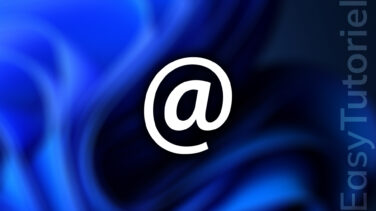Exporter les images à partir d'un fichier Word, Excel ou PowerPoint
Voulez-vous sauvegarder toutes les images d'un document Word dans un dossier ?
Tout le monde utilise les fichiers Word et Excel mais comment fait on pour sauvegarder les images et les exporter en haute qualité ?
Ce tutoriel détaillera trois méthodes pour exporter les images à partir d'un document Word, la même méthode marche avec les fichiers Excel et PowerPoint.
Si vous avez un fichier sous format doc et non pas docx merci d'enregistrer le fichier sous le nouveau format docx pour que ce tuto marche avec vous 😊
Exporter les images à partir d'un fichier Word, Excel ou PowerPoint
1. En faisant un clic droit (utile pour quelques images)
Ouvrez votre document Word en utilisant Microsoft Office.
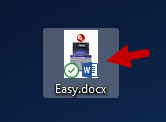
Cliquez bouton droit de la souris sur l'image que vous voulez exporter puis choisissez "Enregistrer en tant qu'image..."
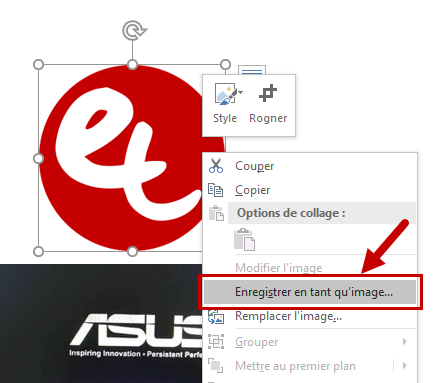
Mettez un nom pour l'image puis cliquez sur "Enregistrer".
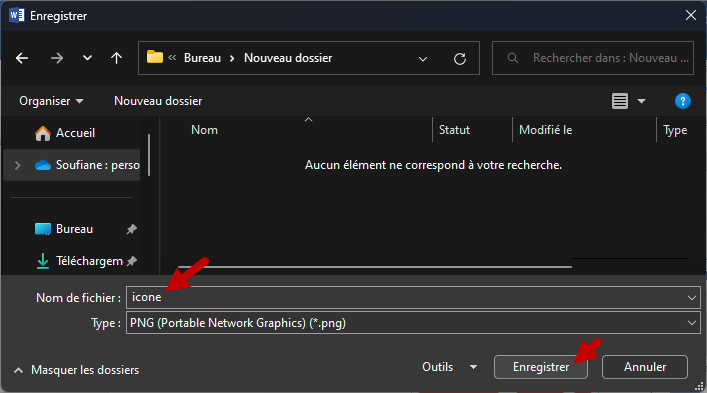
Voici l'image qui a été exportée avec succès !
Comment faisons nous si on veut exporter plusieurs images, faire des clics droits devient inutile tout à coup...
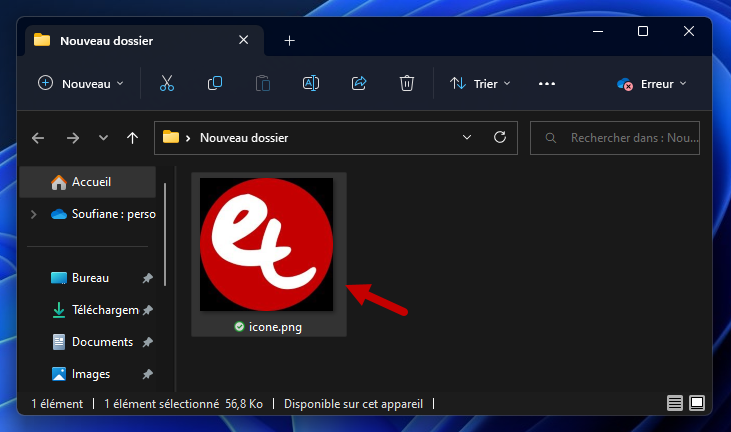
2. En changeant l'extension du fichier en .ZIP
Pour exporter toutes les images d'un document Word il suffit de dupliquer le document Word (créer une copie à l'aide de la touche Ctrl).

Sélectionnez la copie du fichier puis appuyez sur la touche F2 pour le renommer et changer l'extension, si vous ne voyez pas l'extension il faut l'afficher en visitant les Options des dossiers.
Mettez l'extension zip à la place de Docx ou Xlsx ou Pptx.
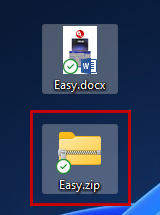
Ouvrez le fichier zip nouvellement créé puis ouvrez le dossier word s'il s'agît d'un document Word, excel ou powerpoint.
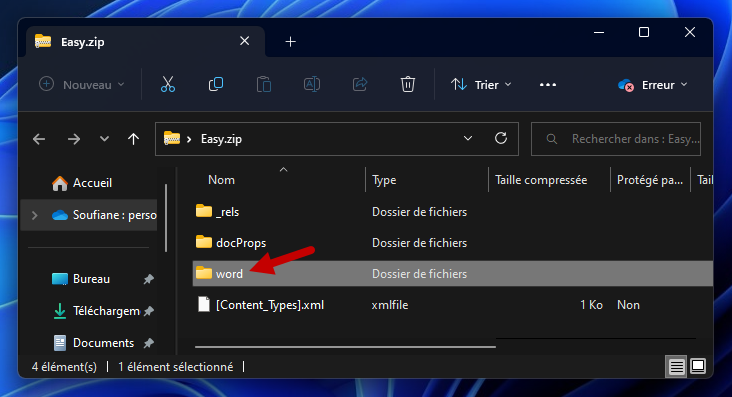
Une fois le dossier word est ouvert décompressez le dossier media, c'est le dossier contenant toutes les images du document.
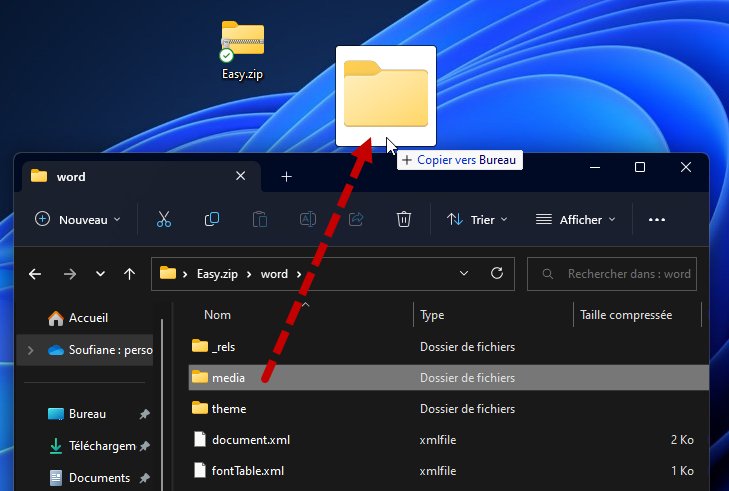
Et voilà toutes les images sont disponibles...
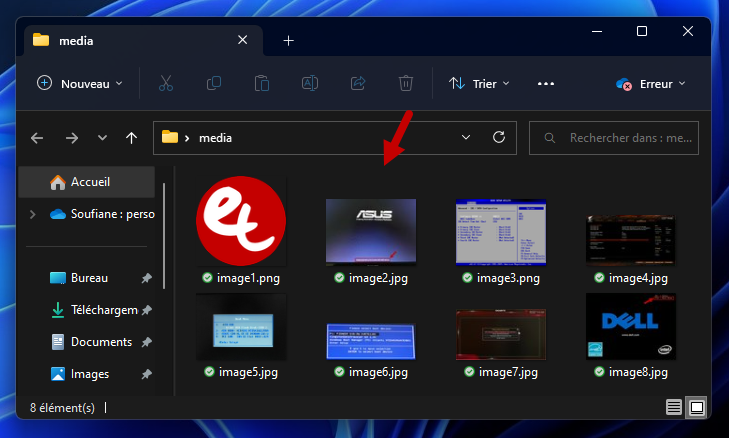
3. En enregistrant le fichier sous format HTML
Une autre méthode pour exporter les images c'est d'enregistrer le document sous format web HTML.
Pour ce faire cliquez sur "Fichier" dans le menu en haut.
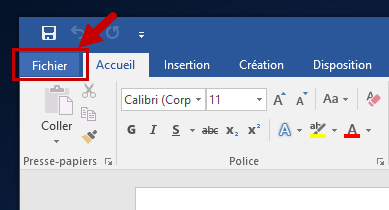
Cliquez sur "Enregistrer sous" puis cliquez sur "Parcourir".
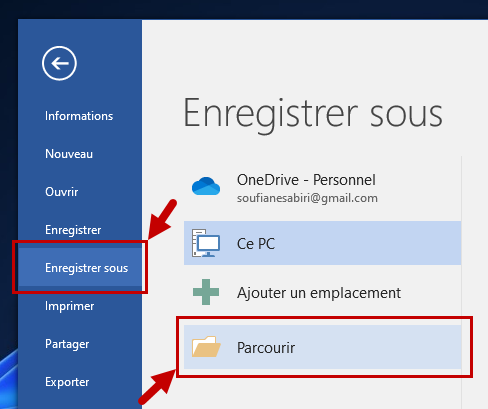
Changez le Type en "Page web (*.htm;*.html)" puis cliquez sur "Enregistrer"
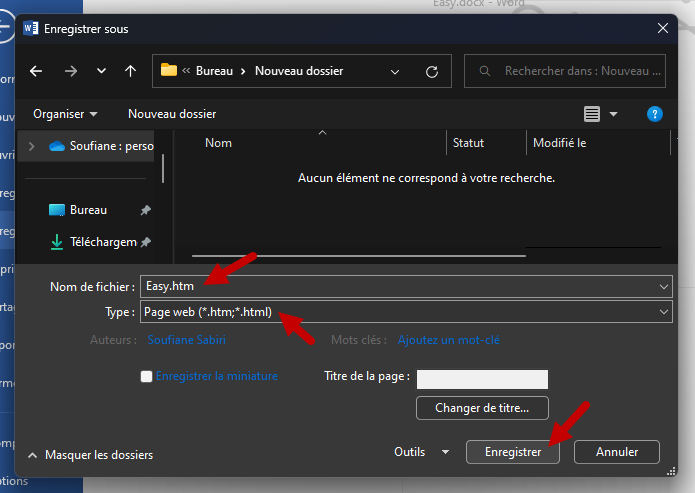
Les images seront disponibles sous le dossier avec un suffixe "_fichiers" placé à côté du fichier HTML.
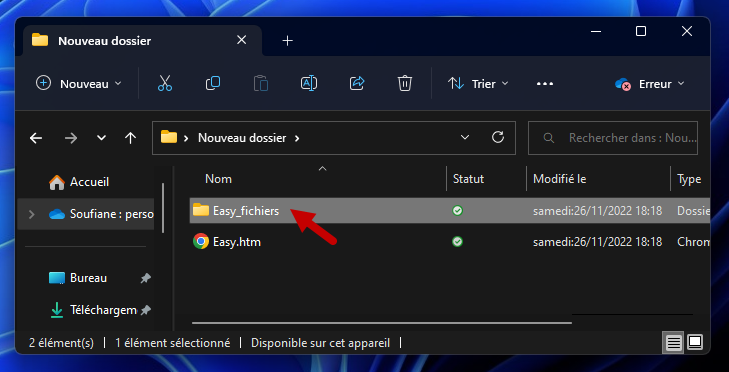
Le problème avec cette méthode c'est qu'elle génère des fichiers dupliqués, à vous de faire le nettoyage ou bien se contenter de la méthode du fichier ZIP.
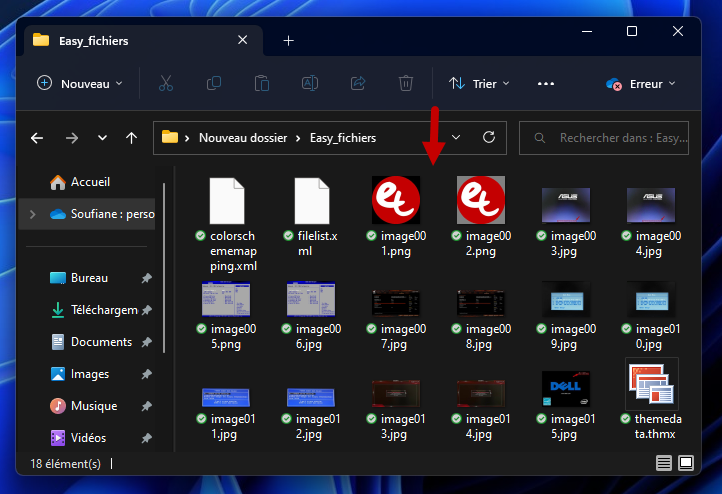
Et voilà cher lecteur vous savez maintenant comment exporter les images de vos fichiers Word, Excel ou PowerPoint.
Si vous avez des idées de tutoriels n'hésitez pas à partager dans les commentaires ci-dessous 😊